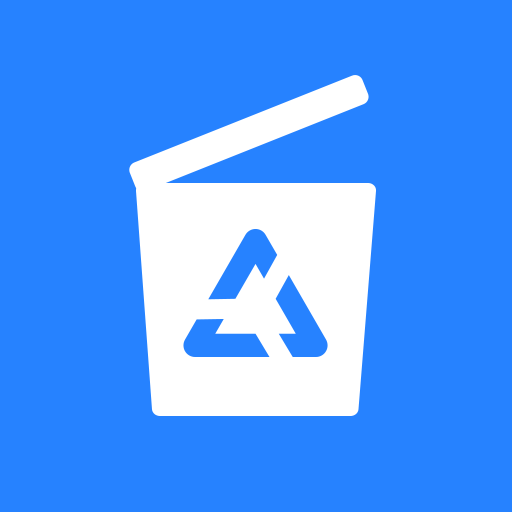Lass dich nicht länger von den Schwächen deines Handys ausbremsen. Verwende Touch Assistant – Virtual Key, eine Tools-App entwickelt von Now Developer, auf deinem PC oder Mac mit BlueStacks und heb dein Nutzererlebnis auf eine ganz neue Stufe.
Über die App
Touch Assistant – Virtual Key sorgt dafür, dass umständliches Tippen auf physischen Knöpfen der Vergangenheit angehört. Statt auf deinem Android-Gerät ständig am Rand entlangzufahren oder irgendwo zu drücken, hast du mit dieser App immer ein cleveres, schwebendes Panel zur Hand. So findest du viele wichtige Funktionen auf einen Fingertipp – und schon fühlt sich alles viel praktischer an.
App-Features
-
Virtuelle Tasten für alles Wichtige
Mit den eingeblendeten Buttons kannst du zum Beispiel blitzschnell den Bildschirm sperren, die Lautstärke anpassen oder zwischen Ton- und Lautlos-Modus wechseln. -
Blitzschneller App-Zugriff
Lieblings-Apps immer griffbereit: Starte Anwendungen direkt aus dem Panel, ohne lang zu suchen. -
Schnelle Einstellungshortcuts
Oft genutzte Einstellungen, wie WLAN oder Displayrotation, kannst du direkt und ohne Umwege ansteuern. -
Individuelle Gestensteuerung
Du hast Lust auf noch mehr Kontrolle? Erstelle eigene Gesten – ob Wischen zum Scrollen, Pinch zum Zoomen oder alles, was dir das Leben leichter macht. -
Flexible Systemnavigation
Zurück, Startbildschirm, letzte Apps – alles läuft fix und bequem über das Overlay, statt immer die Hardware-Tasten zu benutzen. -
Screenshots im Handumdrehen
Schnapp dir einen Screenshot, wann immer dir danach ist – ganz ohne Tastenkombinationen. -
Power-Menü auf Abruf
Ob Neustart, Ausschalten oder direkt in den Lautlos-Modus: Das Panel bietet schnellen Zugriff aufs Power-Menü. -
Benachrichtigungen sofort sehen
Alle wichtigen Mitteilungen im Blick, einfach per Tipp aus dem Bedienfeld. -
Manuelle & automatische Bildschirmdrehung
Steuer die Ausrichtung deines Displays, egal ob du gerade im Bett liegst oder unterwegs bist. -
Anpassbare Symbolstile
Du magst es individueller? Passe die Optik des Panels an deine Vorlieben an.
Übrigens: Manche der erweiterten Funktionen brauchen Geräteadministrator- und Bedienungshilfen-Berechtigungen. Touch Assistant – Virtual Key läuft ab Android 7.0 – und macht auch mit BlueStacks am Desktop richtig Spaß, wenn du deine Android-Tools bequem am großen Bildschirm erleben willst.
Bereit, Touch Assistant – Virtual Key in seiner ganzen Pracht auf deinem größeren Bildschirm zu erleben? Lade jetzt BlueStacks herunter.